
Inhaltsverzeichnis:
- Lieferungen
- Schritt 1: Schritt 1: Machen Sie einen hölzernen Prototyp für die Waage
- Schritt 2: Schritt 2: Löten der Wägezelle und des HX-711 und Erstellen der Schaltung
- Schritt 3: Schritt 3: Bibliotheken herunterladen und den Code hochladen
- Schritt 4: Schritt 4: Kalibrierung des HX-711-Sensors
- Schritt 5: Schritt 5: Zeit zum Testen
- Autor John Day [email protected].
- Public 2024-01-30 07:15.
- Zuletzt bearbeitet 2025-01-23 12:52.

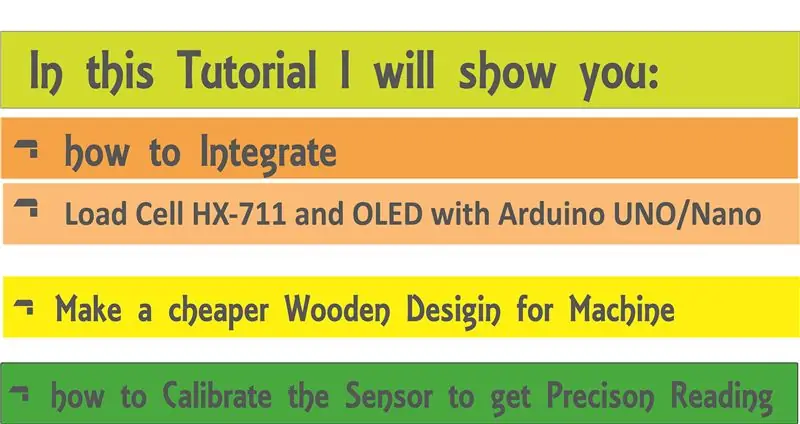
Hallo Instructables, Vor ein paar Tagen wurde ich Vater eines süßen Babys?. Als ich im Krankenhaus war, stellte ich fest, dass das Gewicht des Babys so wichtig ist, um das Wachstum des Babys zu überwachen. Also habe ich eine Idee? um eine Babygewichtsmaschine von meinem Selbst zu machen. In diesem Instructable zeige ich Ihnen, wie man eine Babygewichtsmaschine in weniger als 10 $ herstellt. Diese Maschine kann auch für andere Wiegezwecke verwendet werden. Das Tutorial wird also Folgendes behandeln: 1. Hölzerne Pototype zum Wiegen. Hergestellt aus gebrauchten Brettern. 2. Integration von Arduino uno/Nano mit dem OLED 128X64, Wägezelle, HX-711. 3. Codierung des Arduino 4. Kalibrierung der Sensoren, um genaueste Messwerte zu erhalten.
Lieferungen
Arduino Uno / NanoOLED 128X64 Breadboard WägezelleHX-711 Sensor Arduino IDE
Schritt 1: Schritt 1: Machen Sie einen hölzernen Prototyp für die Waage



Die erste Phase, mit der ich begonnen habe, ist Hardware. Ich brauchte eine Basis und eine Oberseite, auf der die Wägezelle ruhen konnte. Ich wollte nicht viel Geld ausgeben, also ging ich in meinen Laden und fand Holzreste. Die Basis war nur eine Planke von 20x20 Zoll und hatte Mittellöcher, um die Zelle zu halten.
Kritisch zu beachten ist, dass der Pfeil auf der Wägezelle nach unten zeigt, da sonst Ihre Messwerte entgegengesetzt sind. Schrauben Sie zuerst die Holzschrauben mit Wägezelle an die Basis und machen Sie sie so fest wie möglich. Jetzt ist es Zeit für die Oberseite, ich bohrte zwei Löcher in der Mitte mit genau dem gleichen Abstand zwischen den Wägezellenlöchern. Danach ziehe ich die Schrauben fest.
Es sieht billig aus - war es, aber es hat seinen Job perfekt gemacht. Tatsächlich ist dies alles, was Sie brauchen, damit die Wägezelle funktioniert. Unser primäres Ziel - die Basis - wurde erreicht.
Schritt 2: Schritt 2: Löten der Wägezelle und des HX-711 und Erstellen der Schaltung

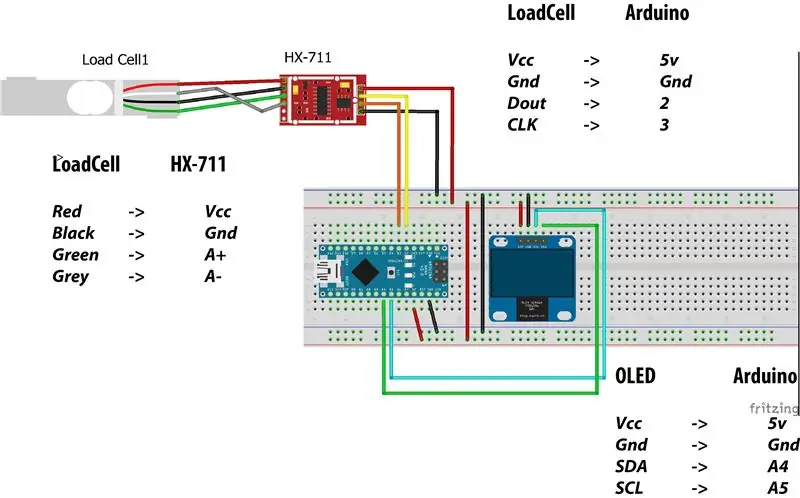
Nach Fertigstellung der Holzkonstruktion war es an der Zeit, mit dem Bau der echten Maschine zu beginnen. Ich habe den Verstärker HX-711 als Sensor verwendet, sodass die Wägezellenstifte auf den HX-711 gelötet werden müssen. Folgen Sie der unten erwähnten Pin-Verbindung.
Wägezelle HX-711
Rot -> Vcc
Schwarz -> Gnd
Grün -> A+
Grau -> A-
Folgen Sie den Schaltplänen in den Bildern.
Beim Verbinden von Arduino mit dem OLED
OLED Arduino Vcc -> 5v
Masse -> Masse
SDA -> A4
SCL -> A5
Beim Verbinden von Arduino mit der Wägezelle HX-711
LoadCell Arduino
Vcc -> 5V
Masse -> Masse
Dout -> 2
CLK -> 3
Siehe Schematische Darstellung in den Anhängen.
Schritt 3: Schritt 3: Bibliotheken herunterladen und den Code hochladen
Nach dem Erstellen von Schaltplänen ist es an der Zeit, das Projekt zu codieren. Laden Sie die erforderlichen Bibliotheken herunter und entpacken Sie sie in
C:\Benutzer\Benutzer\Dokumente\Arduino\Bibliotheken
Öffnen Sie die Kalibrierskizze in den Anhängen.
Schritt 4: Schritt 4: Kalibrierung des HX-711-Sensors
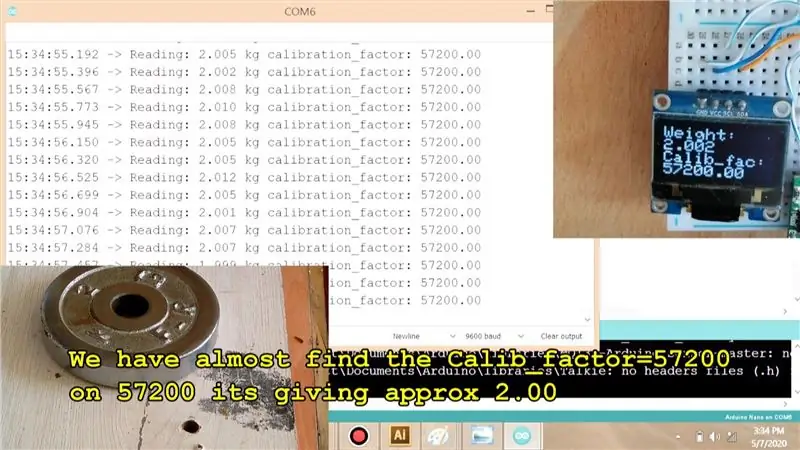
Die Kalibrierung des Sensors ist der interessanteste Teil, aber ich habe einen Code erstellt, der Ihnen auf die einfachste Weise hilft, Ihren Sensor zu kalibrieren. Die Wägezelle ist mit verschiedenen Gewichtsgrenzen von 5 kg bis 100 kg erhältlich. Die Sensoren erzeugen je nach Spezifikation und Höchstgewicht unterschiedliche Widerstände, die zur Kalibrierung des Sensors erforderlich sind.
Es gibt also eine sehr einfache Methode, dies zu tun, Holen Sie sich zuerst einen bekannten Standard-Gewichtsstein für z. B. ich habe meine Übungs-Dumble-Platte von 2 kg verwendet. Legen Sie es dann oben auf den Sensor und sehen Sie sich den Messwert an, wenn er den obigen Wert anzeigt, dann sein tatsächliches Gewicht für z. B. 2,4 kg, dann muss der Kalibrierungsfaktor erhöht werden und umgekehrt.
Beginnen Sie also für die Kalibrierung einfach mit dem zufälligen, aber relevanten Wert in der Calibration_sketch-Zeile 23, z. B. habe ich mit 5000. begonnen
Schwimmerkalibrierungsfaktor = 5000;
auf 5000 gibt es einen Wert über 2 kg für z. B. 2,3 kg, also habe ich begonnen, den Kalibrierungsfaktor in jedem Schritt um 100 zu erhöhen. Um den Kalibrierungsfaktor zu erhöhen, musste ich den seriellen Monitor öffnen, 'a' in das Textfeld eingeben und die Eingabetaste drücken. Bei jedem Senden addiert er 100 zum Kalibrierungsfaktor.
Ich habe es weiter erhöht, bis es bei einem Kalibrierungsfaktor von 57640 ca. 2,00 kg ergab.
Nun war der entscheidende Teil vorbei, ich hatte den Kalibrierfaktor meines Sensors gefunden.
Jetzt ist kein Kalibrierungscode erforderlich, also schreibe ich einen anderen Code, der das Gewicht in Pfund und kg anzeigt. In diesem Code müssen Sie den Kalibrierfaktor eingeben.
Schritt 5: Schritt 5: Zeit zum Testen

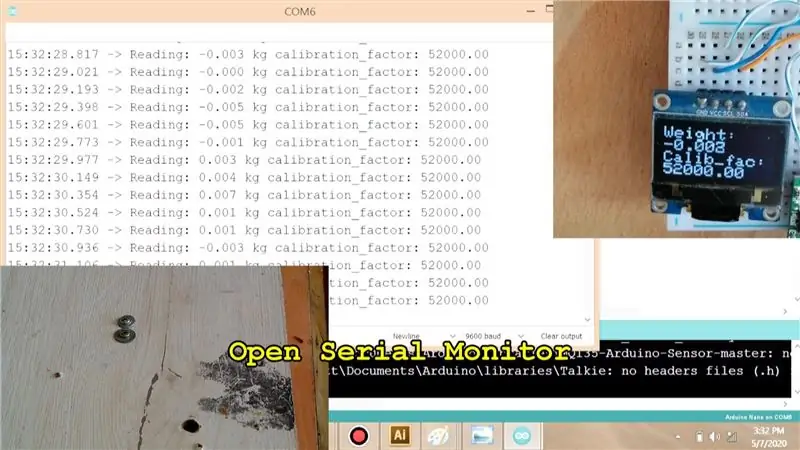
Ich lege mein Baby auf den Sensor und gebe 10% genaues Gewicht an. Jetzt kann ich mein Babygewicht jederzeit überwachen und diesen Prototyp auch für andere Zwecke nutzen.
